 全国
全国
 全国
全国
很多小伙伴都觉得重装系统是一件非常麻烦和复杂的事情,一旦电脑系统长时间使用变得很卡了,没办法的还要花钱拿去电脑店搞定,下面小编给大家讲讲自己电脑如何重装系统,一起来看看吧。
工具/原料
系统版本:win10专业版
品牌型号:戴尔 灵越15
软件版本:小白三步装机版1.0
方法一、电脑如何重装系统教程
1、下载小白三步装机工具,打开并运行,点击立即重装。

2、等待软件下载系统资料。
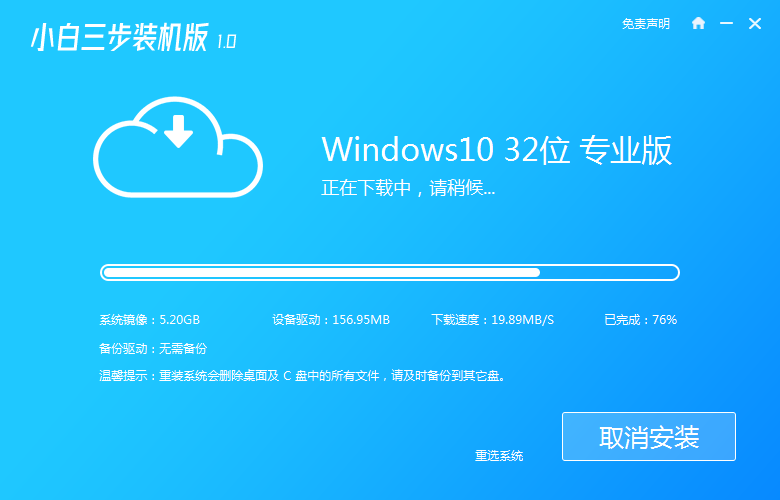
3、等待系统自动安装,无需任何操作。
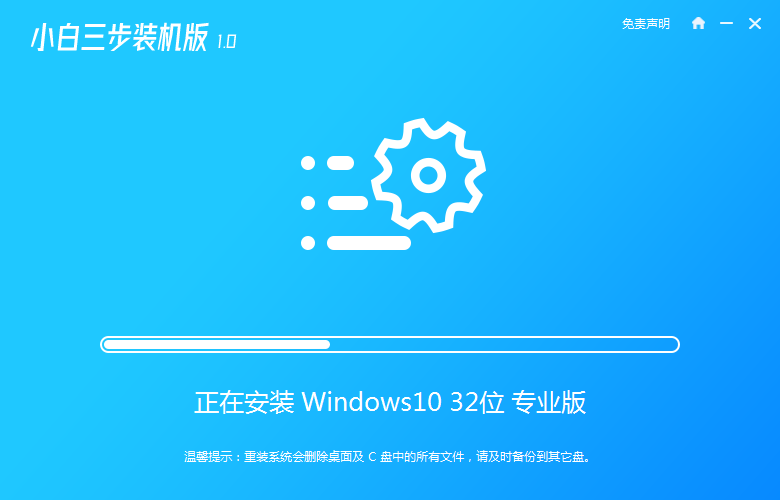
4、下载完成后自动进行环境部署,提示部署完成后点击立即重启。

5、重启后进入启动管理器页面,选择xiaobai-pe选项,点击回车。
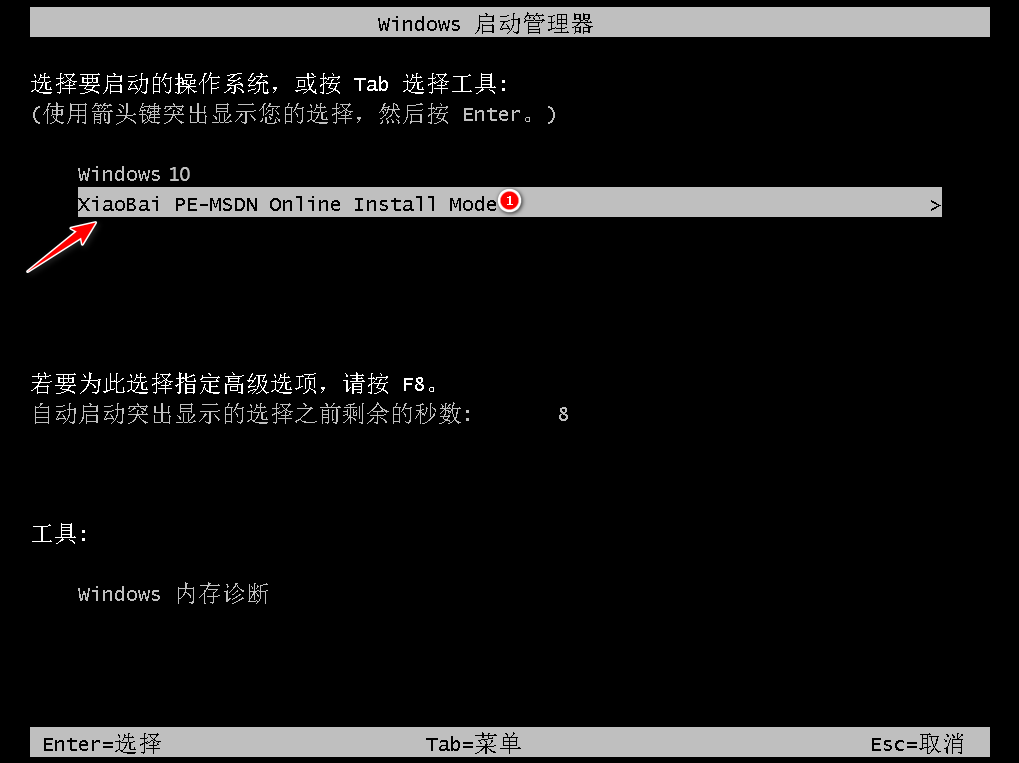
6、系统进入自动安装程序,耐心等待即可。

7、出现引导修复工具页面,在C盘前打勾,如图,点击确定。

8、提示安装完成后,点击立即重启。
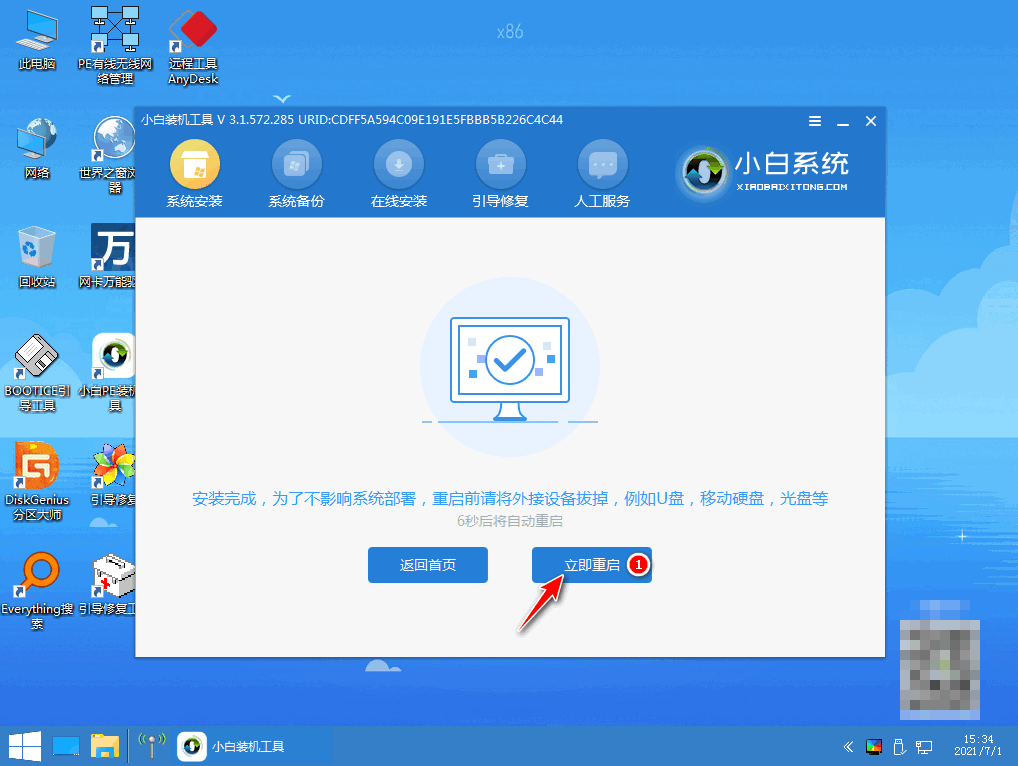
9、提示选择要用操作系统,点击win10如图。

10、等待系统加载完成后进入桌面,完成。
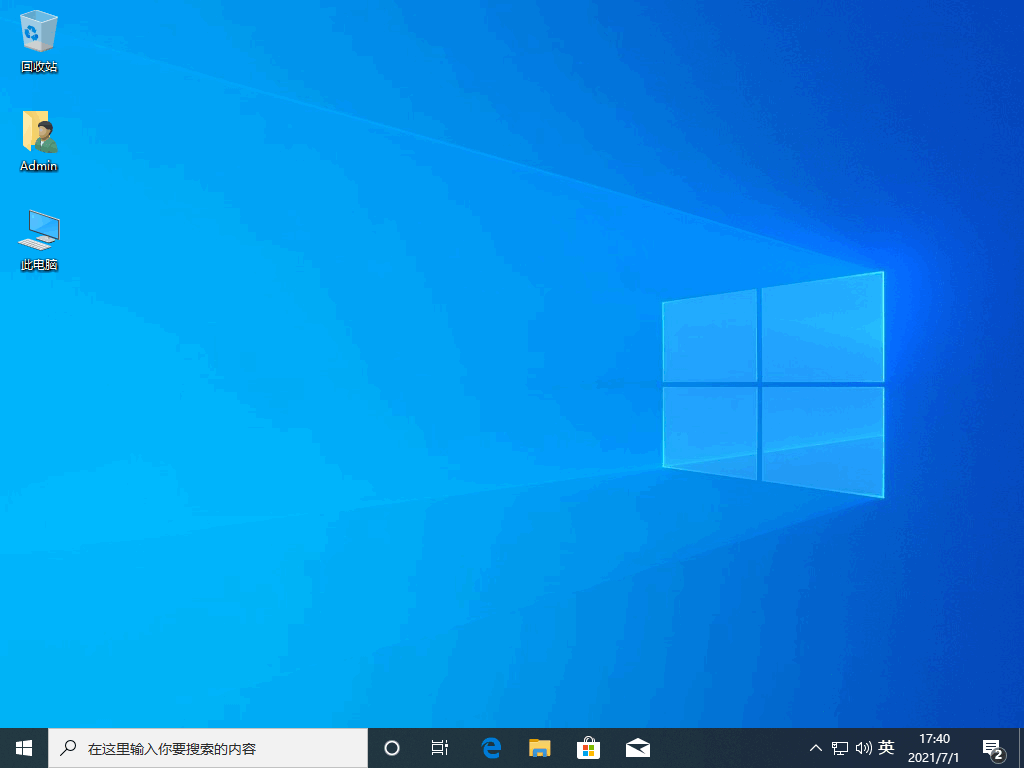
总结
1、下载小白三步装机工具,打开并运行,点击立即重装。
2、等待软件下载系统资料,等待系统自动安装,无需任何操作。
3、下载完成后自动进行环境部署,提示部署完成后点击立即重启。
4、重启后进入启动管理器页面,选择xiaobai-pe选项,点击回车。
5、系统进入自动安装程序,耐心等待即可,出现引导修复工具页面,在C盘前打勾,点击确定。
6、提示安装完成后,点击立即重启,提示选择要用操作系统,点击win10,等待系统加载完成后进入桌面,完成。

 电脑小白重装系统教程
电脑小白重装系统教程
如果系统出现较大问题,就需要重装系统了,那么,下面是小编给大家介绍的电脑小白重装系统教程,供大家阅读参考。电脑小白重装系统教程: 1、将WIN7的安装包
 电脑清灰教程(如何给电脑清灰)
电脑清灰教程(如何给电脑清灰)
1、关机断电,拔掉电源线以及其他外设,例如键盘、鼠标、显示器、耳机和移动硬盘等。 带上接地腕带,或者用手触摸机箱上未喷漆的金属部分,以便让机箱内残存的静
 iPhone X如何刷机 iPhone X刷机方法介绍【详细教程】
iPhone X如何刷机 iPhone X刷机方法介绍【详细教程】
由于取消了Home键,iPhone X的刷机步骤和以往有些不一样,那么我们应该这么去进行刷机操作呢?下面小编就为大家简单介绍一下刷机教程。 具体步骤如下:
 苹果手机siri如何唤醒 苹果手机siri唤醒方法【教程】
苹果手机siri如何唤醒 苹果手机siri唤醒方法【教程】
苹果手机siri怎么唤醒?有的小伙伴还不会操作,下面小编给大家介绍苹果手机siri唤醒方法,一起来看看吧。 苹果手机siri怎么唤醒 苹果手机siri唤醒方法 1、

时效保障

明码标价

全程上险

超长保险

扫码享福利
优惠信息提前知,服务售后有保障